Reklame
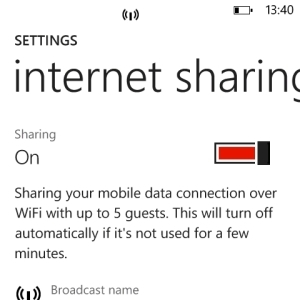 Windows Phone er ved at blive en stigende populær platform, men dens første udgivelse i 2010 forbløffede kommentatorer ved at udelade nøglefunktioner som kopi og indsæt og tethering. At undlade disse funktioner straffede sandsynligvis platformen, hvilket resulterede i nogle dårlige tidlige anmeldelser. Forværring af tingene var det faktum, at enheder fra Samsung og LG havde kabelforbundet tethering-funktionalitet, der kunne være aktiveret via en skjult ingeniørkonsol, hvilket resulterer i en platform, der tilbyder bundning på nogle håndsæt, men ikke andre. Næppe ideelt!
Windows Phone er ved at blive en stigende populær platform, men dens første udgivelse i 2010 forbløffede kommentatorer ved at udelade nøglefunktioner som kopi og indsæt og tethering. At undlade disse funktioner straffede sandsynligvis platformen, hvilket resulterede i nogle dårlige tidlige anmeldelser. Forværring af tingene var det faktum, at enheder fra Samsung og LG havde kabelforbundet tethering-funktionalitet, der kunne være aktiveret via en skjult ingeniørkonsol, hvilket resulterer i en platform, der tilbyder bundning på nogle håndsæt, men ikke andre. Næppe ideelt!
Microsoft har siden løst disse mangler med den seneste udgivelse af sin efterfølger til den uhyggelige gamle Windows Mobile. Windows Phone 7.5 “Mango Du kan nu prøve Windows Phone 7.5 Mango på enhver smartphone [Nyheder]Ligegyldigt hvordan du ser på det, bliver Windows Phone 7 sværere og sværere at ignorere. Mange elskere af Android og iOS vil hellere vende det blinde øje til det nye mobile OS fra Microsoft; ... Læs mere
”Sendes i øjeblikket på nye enheder fra HTC, Nokia og Samsung, og første generation af enheder kan opgraderes til at køre denne version af softwaren, der inkluderer trådløs tethering. Dette giver dig mulighed for at dele din mobile internetforbindelse med andre enheder.Hvorfor Big Deal?
 Nyheder om denne funktion kom sent på dagen (frigivelsesdag faktisk!) Takket være at Microsoft var uklar over nogle af detaljerne i Mango-frigivelsen. På trods af at det var en meget efterspurgt funktion var der aldrig nogen bekræftelse (selvom masser af benægtelser) om, at bundning af enhver art ville være inkluderet.
Nyheder om denne funktion kom sent på dagen (frigivelsesdag faktisk!) Takket være at Microsoft var uklar over nogle af detaljerne i Mango-frigivelsen. På trods af at det var en meget efterspurgt funktion var der aldrig nogen bekræftelse (selvom masser af benægtelser) om, at bundning af enhver art ville være inkluderet.
Heldigvis for Windows Phone-brugere er trådløs tethering nu en mulighed. Fordelene ved dette er betydelige. For eksempel kan du eje en tablet, netbook eller laptop og har ingen trådløs funktionalitet eller adgang til nogen trådløs netværk i nærheden. Takket være trådløs tethering kan du nemt bruge din Windows Phone som en Wi-Fi-router og oprette forbindelse til Internettet!
Der er dog et par ting, man skal huske på. Den første er, at hvis din mobiltelefonaftale ikke har passende internetforbrugsvilkår, kan du let ende med at blive faktureret for mere end du har råd til, så Før du fortsætter, skal du kontrollere den lille bogstav.
Det andet punkt at overveje er, at brug af trådløs tethering kan være ret drænet på din mobiltelefon batteri, så det anbefales kun til kortvarig brug, medmindre du er i stand til at holde din Windows Phone opladet.
Aktivering af internetdeling
Microsofts inkludering af trådløs tethering blev udført med så lidt fanfare, at du måske blev tilgitt for ikke at indse, at det er inkluderet i Windows Phone Mango. For at komme i gang med at bruge denne funktion skal du åbne Indstillinger menu. Dette kan findes på startskærmen og er også tilgængelig ved at skubbe til venstre eller trykke på pilen i øverste højre hjørne af skærmen.
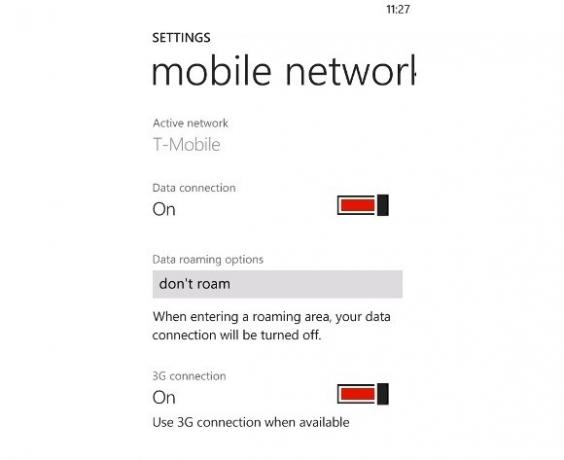
Når menuen Indstillinger er åben, skal du først rulle ned til Mobilt netværk for at bekræfte, at begge dele Dataforbindelse og 3G-forbindelse er aktiveret. Du har brug for 3G-forbindelsen aktiv, hvis du har håb om at opnå hurtigt mobilt internet! Aktivér disse indstillinger ved at trykke på afbryderne; når de er aktive, vil de blive fremhævet for at matche din telefons aktuelle accent (farven på fliserne på din startskærm).
Tryk på Tilbage knappen på din telefon for at fortsætte. Du skal nu finde Internet deling mulighed i menuen Indstillinger; et enkelt tryk på kontakten på denne skærm muliggør tethering.

Ved at aktivere trådløs tethering aktiverer du også telefonens trådløse funktion, hvilket er en af grundene til, at batteriets levetid påvirkes af denne funktion.
Skærmen til deling af internet viser nu et par instruktioner, der giver dig råd om, at op til 5 gæster kan dele din telefons mobile internetforbindelse. Et standard udsendelsesnavn vises på listen sammen med en adgangskode, som du kan bruge på enhver enhed, der vil blive brugt til at dele forbindelsen. Antallet af tilsluttede enheder vises også.
Opretter forbindelse til din trådløse hub til Windows Phone
Du behøver dog ikke bruge standardindstillingerne. Ved at tappe på Opsætning knap kan du konfigurere dit eget udsendelsesnavn ved at tappe ind i feltet og overtype det eksisterende navn; det samme kan gøres med adgangskoden (minimum 8 tegn kræves), og du kan også skifte til Sikkerhedstype mellem Åben og WPA2. Husk at trykke på Okay når du er færdig.
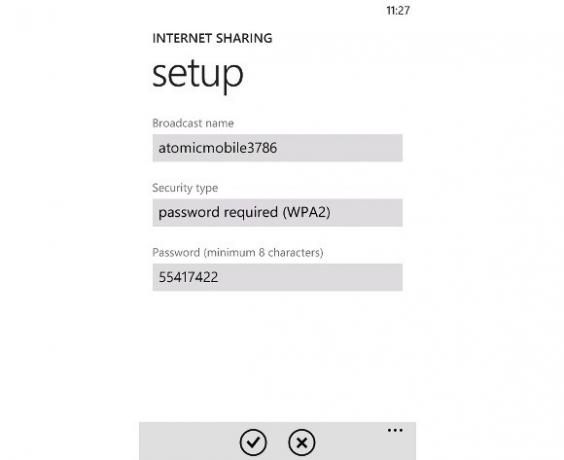
Med de indstillede indstillinger som krævet og Internetdeling aktiveret vil du nu kunne oprette forbindelse til din telefon, som om det var et standard trådløst hotspot. Enhver tablet, e-læser, bærbar computer, netbook, endda en stationær computer eller en anden mobiltelefon kan drage fordel af dit Wi-Fi-hotspot til Windows Phone ved blot at identificere enhedens udsendelsesnavn og indtaste adgangskoden.
Overvejelser om batteri og sikkerhed
På trods af den fremragende fleksibilitet, som trådløs bundning tilbyder, er der åbenlyse ulemper. Den første er med batteriets levetid; jo flere brugere du tillader at oprette forbindelse til din Windows Phone, desto flere data behandles og jo større afhængighed på både mobilt internet og Wi-Fi. Du kan ende med, at din telefons batteri tappes alvorligt under en time!
Selvom en åben (adgangskodefri) forbindelse er tilgængelig som en mulighed, anbefales det ikke, medmindre du er i et relativt fjernt område. Den sidste ting, du har brug for - især hvis du bliver faktureret ved brug af mobilt internetdata - er at dele din forbindelse med uautoriserede.
På trods af batterispørgsmål er dette en velkommen tilføjelse til Windows Phone, en der er hurtig og nem at bruge og er god til at give en meget tiltrængt internetforbindelse til andre enheder.
Fortæl os, hvis du har spørgsmål eller problemer med at opsætte det.
Christian Cawley er viceaditor for sikkerhed, Linux, DIY, programmering og teknisk forklaret. Han producerer også The Really Useful Podcast og har lang erfaring med support til desktop og software. Christian bidrager til Linux Format-magasinet og er en Raspberry Pi-tinkerer, Lego-elsker og retro-spil-fan.

